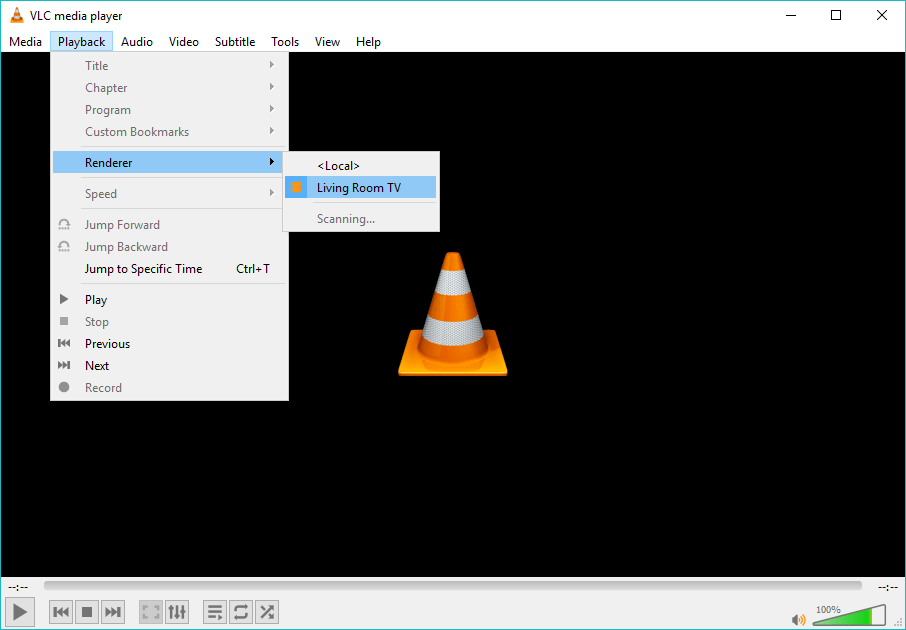
VLC a construit une nouvelle version du Chromecast VLC 3.0. Cela signifie que vous pouvez désormais diffuser des fichiers vidéo et audio depuis le lecteur multimédia VLC sur votre PC vers votre Chromecast connecté à votre téléviseur. Cette fonctionnalité pourrait parfaitement fonctionner pour vous. Cependant, d'autres se plaignent que ce n'est pas le cas et ont un problème avec certains fichiers. Dans cet article, nous examinerons la solution possible pour résoudre ce problème. Mais avant cela, nous vous expliquerons comment diffuser de VLC vers votre Chromecast.
Comment diffuser de VLC à votre Chromecast
Pour commencer, vous devrez télécharger la version disponible et la plus récente de VLC 3.0 pour Windows et Mac. Après cela, vous devrez vous procurer un appareil Chromecast, ou un appareil Android TV comme le NVIDIA SHIEL, ou mieux encore un téléviseur qui utilise Android TV comme logiciel. Assurez-vous maintenant que le PC ou le MAC que vous utilisez se trouve sur le même réseau local que votre appareil Chromecast, câblé ou sans fil.
Comment diffuser une vidéo à partir de VLC
Suivez maintenant la méthode ci-dessous pour diffuser une vidéo à partir de VLC sur votre PC ou Mac.
- Mettez votre Chromecast et votre télévision
- Sur votre VLC, cliquez sur lecture > Renderer > Scan
- Lorsque votre Chromecast apparaît dans le menu, cliquez dessus dans la liste
- Ouvrez le fichier vidéo et cliquez sur le bouton de lecture (vous pouvez utiliser le menu média < ouvrir le fichier ou simplement localiser le
- vidéo et déposez-la dans la fenêtre VLC)
- Vous devriez maintenant voir une invite "Site non sécurisé"
- Cliquez sur "Afficher le certificat" pour voir le certificat de sécurité de votre Chromecast
- Cliquez maintenant sur "Accepter définitivement" pour accepter le certificat de votre Chromecast.
Après cette méthode ci-dessus, la vidéo devrait immédiatement commencer à jouer sur votre Chromecast. Vous pouvez utiliser les commandes de la fenêtre VLC pour mettre en pause, avancer rapidement, rembobiner et contrôler la lecture.
Dans d'autres cas, pour diffuser à nouveau la vidéo, il vous suffit d'utiliser le menu Lecture> Rendu pour numériser et vous connecter. Après cela, vous pouvez maintenant lire des fichiers vidéo sans accepter à nouveau l'invite de certificat.
VLC Chromecast ne fonctionne pas : corrigé
Si après avoir suivi correctement la méthode ci-dessus, cela ne fonctionne toujours pas pour vous. Pas de panique, il existe encore d'autres moyens de diffuser des fichiers vidéo locaux sur votre Chromecast. Vous pouvez utiliser l'outil de diffusion intégré de Google Chrome pour diffuser les vidéos de votre ordinateur sur un Chromecast.
Tout ce que vous avez à faire est d'ouvrir un onglet Chrome sur n'importe quel site Web, puis de cliquer sur l'icône Chrome et de cliquer sur Diffuser.
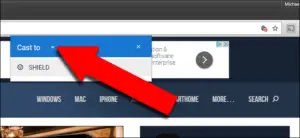
Après cela, vous pouvez maintenant sélectionner le menu déroulant à côté de "Cast to", puis remplacer la source de l'onglet chrome par Cast Desktop. Après cela, sélectionnez votre appareil Chromecast ou Android TV.
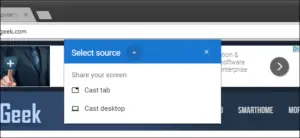
C'est tout. Vous pouvez maintenant ouvrir votre VLC et profiter des vidéos en plein écran. Le petit inconvénient ici est que la qualité vidéo sera inférieure à celle de l'étape ci-dessus, car le protocole de streaming vidéo de Chromecast est plus axé sur la vitesse que sur la qualité. Si vous rencontrez toujours des difficultés, utilisez la zone de commentaires et nous serons heureux de vous aider.
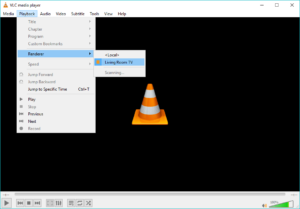
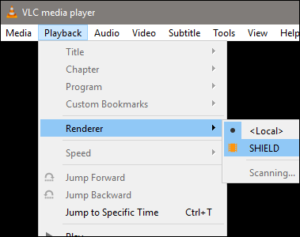
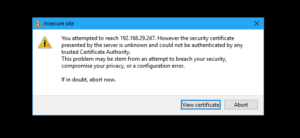
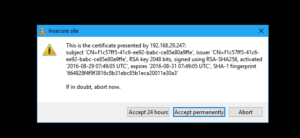





Soyez sympa! Laissez un commentaire